Вход в Outlook: Как да влезете сигурно в Outlook.com
Outlook.com , Hotmail.com или Live.com е една от най-популярните имейл услуги в мрежата. Вашият имейл акаунт съдържа много важна поща, лични данни, чувствителна бизнес информация и т.н. Поради това е наложително да не приемате процеса на влизане в Outlook.com(Outlook.com Sign In) небрежно.
Съвети за влизане или влизане в Outlook
Microsoft направи възможно всеки да влезе сигурно в своя акаунт в Outlook . Но ако искате повече сигурност и съвети, продължете да четете.
- Вход или влизане в Outlook
- Влезте с Windows Hello или ключ за защита
- Какво е ключ за сигурност?
Сега първата стъпка винаги трябва да бъде използването на силна парола по всяко време. Посетете този раздел, за да научите как да генерирате силни пароли(generate strong passwords) . И все пак, какъвто и да е случаят в момента, Outlook никога няма да приеме слаби пароли като 123456, ABC(ABCs) и т.н. Освен това можете да настроите услугата да принуди автоматично смяна на паролата на всеки 72 дни.

Направете това, като посетите тук(here) , раздел за редовна промяна на паролата си и за принудителна промяна.
1] Вход или влизане в Outlook

Добре, така че първото нещо, което трябва да направите, е да въведете www.outlook.com в URL лентата на браузъра си и да натиснете клавиша Enter на клавиатурата. Ако все още не сте влезли, трябва да попаднете на страница със син бутон за вход, така че кликнете върху нея, за да продължите напред.
Когато сте на страницата за вход, започнете с добавяне на вашето потребителско име, след това паролата. Трябва да видите поле, което иска да ви запази влезли. Изберете го само ако използвате частен компютър. Никога не правете това в публична система.
Имаше време, когато услугата, известна като Hotmail , имаше функция за влизане, при която потребителите можеха да генерират еднократен код за влизане. Но това вече не е така, за съжаление, така че нека да разгледаме какво още можем направете за допълване.
2] Влезте(Sign) с Windows Hello или ключ за защита
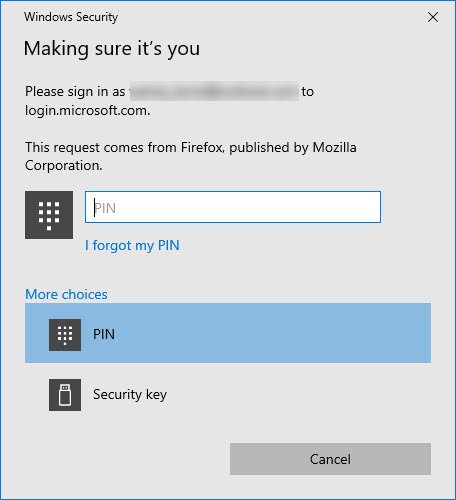
Ако вашата компютърна система Windows 10 поддържа Windows Hello , тогава бъдете сигурни, че има опцията да влезете в Outlook с тази функция. Когато сте на страницата за вход, моля, щракнете върху секцията връзката, която гласи Вход(Sign) с Windows Hello или ключ за сигурност.
След като кликнете върху връзката, сега трябва да видите нов раздел, който иска да знае дали вие сте този, който прави заявката. От тук потребителят може или да използва Windows Hello , ако е наличен, или просто да въведе своя ПИН(PIN) . Ако това не е достатъчно, преминете към опцията за ключ за сигурност(Security Key) .
3] Какво е ключ за сигурност?

Ключът за сигурност е физическо устройство, което можете да използвате вместо вашето потребителско име и парола, за да влезете. Тъй като се използва в допълнение към пръстов отпечатък или ПИН(PIN) , дори ако някой има вашия ключ за сигурност, той няма да може да влезе без ПИН кода(PIN) или пръстовия отпечатък, който създавате. Ключовете за сигурност(Security) обикновено се предлагат за закупуване от търговци на дребно, които продават компютърни аксесоари.
Ключът за сигурност е идеален за получаване на достъп до вашия акаунт в Outlook , когато използвате обществени компютри или всеки компютър, който не е ваш.
Stay Safe!
Тези връзки също може да ви интересуват:
Вход в Skype(Skype Login) | Yahoo Вход(Yahoo Login) | Вход във Facebook(Facebook Sign In) | Помощ за влизане в Twitter(Twitter Sign In Help) | Вход в PayPal(PayPal Login) | Gmail Вход(Gmail Sign In) | Съвети за влизане в LinkedIn(LinkedIn login tips) .
Related posts
Outlook.com не получава и не изпраща имейли
Как да планирате имейл в Outlook.com с помощта на бутона Изпращане по-късно
Не мога да прикача файлове към имейл в Outlook.com или настолно приложение [Коригирано]
Как да препращате имейл или да деактивирате неоторизирано препращане в Outlook.com
Как да използвате Gmail от интерфейса на Outlook.com
Как да активирате и поискате разписка за доставка или четене в Outlook
Как да добавите таблица в имейл съобщения в Gmail и Outlook
Грешка при зареждане на съобщението Грешка в Outlook на мобилно устройство с Android
Премахнете файла с данни на Outlook .pst от OneDrive в Windows 10
Как да добавяте бележки и да създавате задачи в Outlook.com
Как да препращам автоматично имейл в Microsoft Outlook
Как да създавате, редактирате, изтривате и форматирате Sticky Notes в Outlook.com
Как да добавите RSS емисии към Outlook в Windows 11/10
Персонализирайте и персонализирайте изживяването си с Outlook.com
Възстановяване на изтрита поща от папка "Изтрита" на Outlook.com
Как да добавите и използвате Gmail акаунт в Outlook.com
Как да създадете група за контакти в Outlook за изпращане на имейли в насипно състояние
Как да оптимизирате мобилното приложение Outlook за вашия телефон
Поправете грешка при изпращане/получаване на Outlook 0x8004102A
Поправете грешка ReadableByteStream в Chrome при отваряне на Outlook.com
